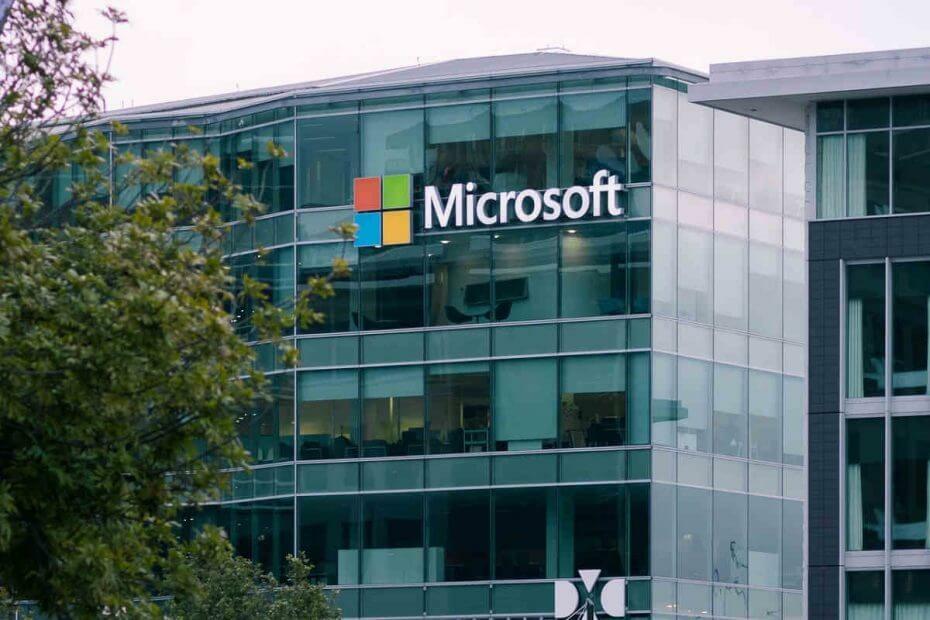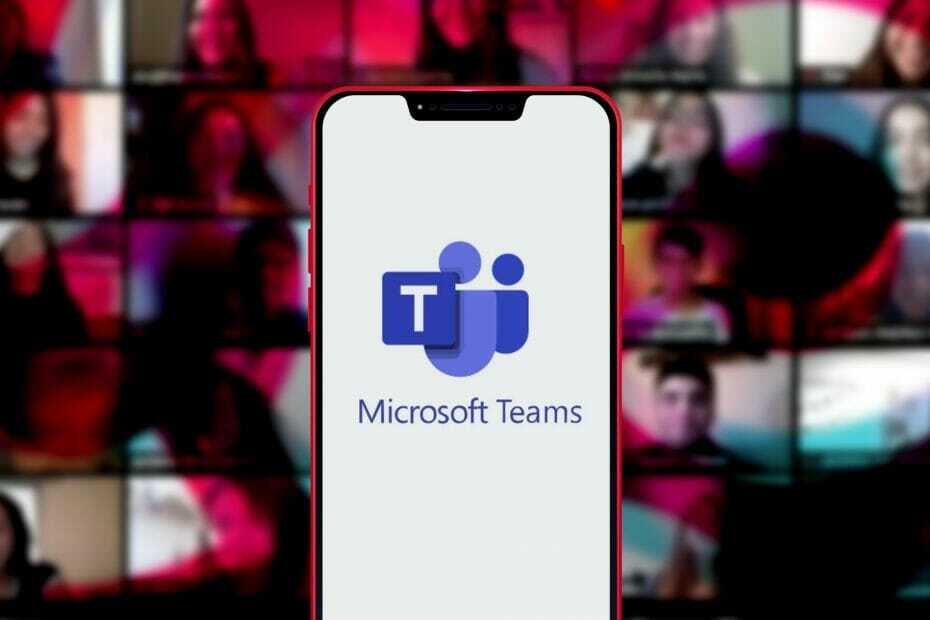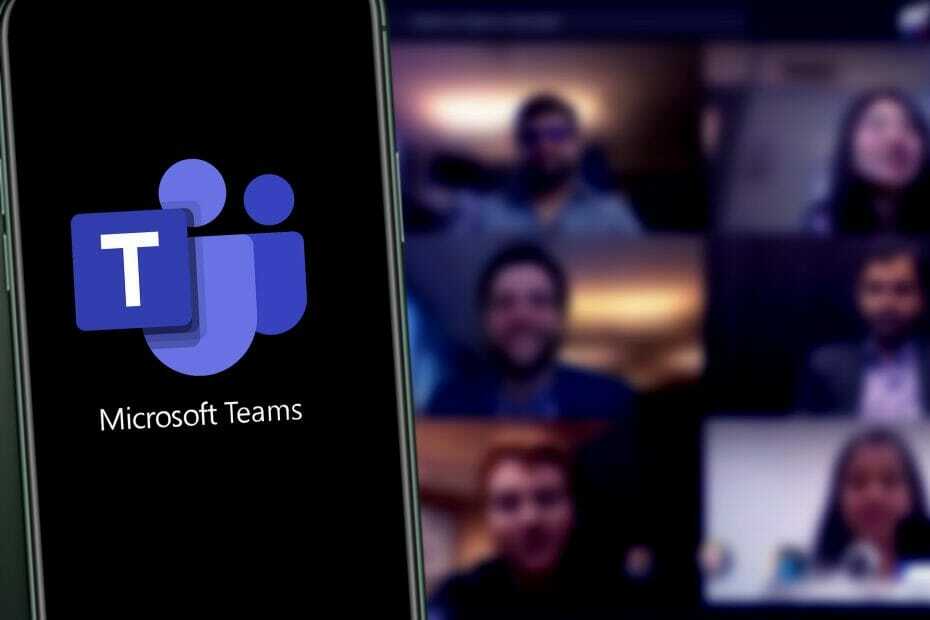Készüljön fel a következő ötletei felvázolására közvetlenül a Teams alkalmazásból
- A Microsoft Teams Whiteboard funkció használatához aktív Microsoft 365-előfizetésre lesz szüksége.
- Bemutatjuk, milyen egyszerű használni ezt az együttműködési funkciót a Teams alkalmazáson belül.
- Olvassa tovább, hogy megtudja, milyen követelmények teszik lehetővé a Whiteboard funkció használatának megkezdését.

Az együttműködés minden típusú csapat számára fontos, és a digitális vászon, például a Microsoft Teams Whiteboard használata az egyik legsokoldalúbb módja a megbeszéléseken való együttműködésnek.
Ha azon töprengett, hogyan használhatja ezt a funkciót a Teams-értekezleten, megosztjuk a tippeket a kezdéshez.
Hogyan használja a Whiteboardot a Microsoft Teamsben?
A Microsoft Teams Whiteboard használatának megkezdése előtt győződjön meg arról, hogy megfelel a következő előfeltételeknek:
Hogyan teszteljük, értékeljük és értékeljük?
Az elmúlt 6 hónapban egy új felülvizsgálati rendszer kiépítésén dolgoztunk a tartalom előállítására vonatkozóan. Használatával később cikkeink többségét átdolgoztuk, hogy tényleges gyakorlati szakértelmet biztosítsunk az általunk készített útmutatókkal kapcsolatban.
További részletekért olvashat hogyan teszteljük, felülvizsgáljuk és értékeljük a WindowsReportban.
- Győződjön meg arról, hogy rendelkezik aktív Microsoft 365-előfizetéssel az Azure Active Directory szolgáltatással.
- Az együttműködés csak ugyanazon Microsoft-bérlő felhasználóival lehetséges.
- Ellenőrizze, hogy szervezete engedélyezte-e a Microsoft Whiteboard alkalmazást a webhelyről admin központ.
- Győződjön meg arról, hogy engedélyezi Whiteboard.ms, whiteboard.microsoft.com, és wbd.ms a tűzfal beállításaiban.
A Microsoft 365 Germany nem támogatja a Whiteboard funkciót
- Jelentkezzen be Microsoft Teams-fiókjába asztali számítógépén vagy webböngészőjén.
- A jobb felső sarokban válassza ki a Ossza meg ikonra, és válassza ki Microsoft Whiteboard.

- Válasszon egy már meglévő táblát, vagy hozzon létre egy újat, majd kezdje el a vázlatkészítést.

Beállíthatok egy táblát a Teamsben az értekezlet előtt?
Igen tudsz. Ez hasznos lehet, ha időt szeretne megtakarítani. Felvázolhatja az értekezlet napirendjét, vagy létrehozhat egy sablont, amelyet mások használhatnak, mielőtt csatlakoznának az értekezlethez.
Az értekezlet után is folytathatja a munkát a táblán.
- A Teams-felhasználók a Teams csevegéseiben továbbíthatják üzeneteiket
- Microsoft Teams Halloween hátterek: 10 legjobb, amit beszerezhet
- Teams Machine Wide-Installer: Mi ez és hogyan kell beállítani
Melyek a Microsoft Teams Whiteboard szolgáltatásai?
- Cetlik – Ez nagyszerű módja annak, hogy gyors jegyzeteket, emlékeztetőket vagy frissítéseket rögzítsen a táblára, amelyeket megoszthat másokkal.
- Tálca megosztása – Ez a funkció lehetővé teszi a Whiteboard hivatkozás megosztását más Microsoft-fiókkal rendelkező felhasználókkal.
- Annotációk – Ezek nagyban megkönnyítik az együttműködést, mivel mindenki hozzáfűzhet vagy megjegyzéseket fűzhet hozzá, a változások pedig könnyen nyomon követhetők az együttműködési kurzorokról.
- Zár funkció – Ha meg szeretné tartani a változtatásokat a táblán, zárolhatja őket, hogy más felhasználók ne mozdítsák el őket.
- Exportálási funkció – Mentheti a tábla tartalmát képként vagy PDF-ként, hogy mások is láthassák a Teams értekezletein kívül, vagy megőrizzék egy korábbi tábla másolatát.
- Több eszköz – A felhasználók a különféle eszközökön elérhető Whiteboard funkció előnyeit kihasználva bárhonnan ugyanazon a projekten dolgozhatnak.
- Üres tábla - Ez egy üres vászon, ahol a nulláról indul, és tetszés szerint testreszabhatja.
- Hatékony találkozók – A Whiteboard Teamsbe való integráció lehetővé teszi a valós idejű együttműködést, biztosítva, hogy a résztvevők naprakészek legyenek a változtatásokkal kapcsolatban.
- Sablonok – Ha nem tudja, hol kezdje, próbálja meg az alkalmazáshoz mellékelt számos sablon valamelyikét használni.
A Microsoft Teams Whiteboard már egy ideje létezik, de az elfogadás még mindig viszonylag alacsony. Ennek oka elsősorban az lehet, hogy a felhasználók nincsenek tisztában az innovatív funkciókkal. Ennek oka lehet az is, hogy az alkalmazások mennyire instabilak. Néha ezt találhatod A tábla nem működik.
Ennek ellenére továbbra is üdvözlendő funkció. Ez különösen igaz, ha összehasonlítjuk a Teams távirányító. A megosztott tartalom vezérléséhez hozzá kellett férnie egy másik felhasználó képernyőjéhez. Most már csak az online találkozókon kell együttműködnie.
Elkezdte használni a Microsoft Teams Whiteboard funkcióját? Rengeteg nagyszerű funkció van, amelyek létezéséről talán nem is gondoltál. Tudassa velünk néhány kedvencét az alábbi megjegyzés részben.